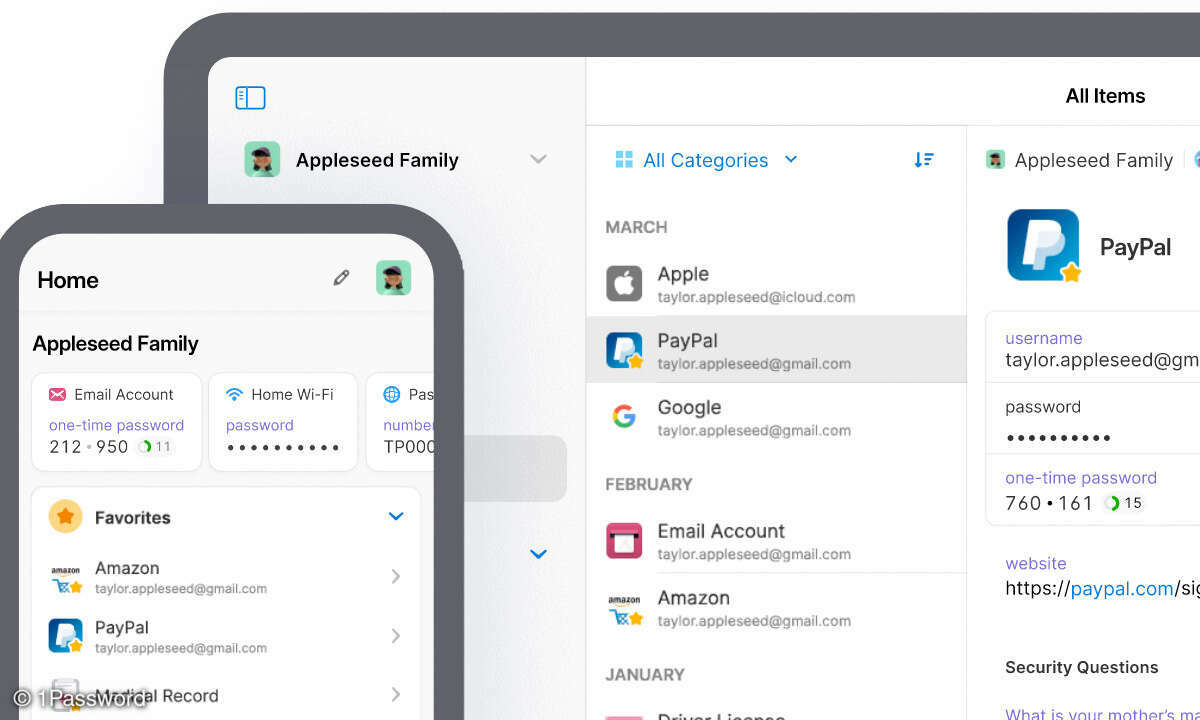Chrome Task Manager: Ressourcenfresser erkennen und beenden
Beim Task Manager denkt man unweigerlich zuerst an Windows. Doch nicht nur das Betriebssystem verfügt über ein Tool, das laufende Prozesse und Programme überwacht. Auch der Browser Chrome ist mit einem Task Manager ausgestattet.

Haben Sie den Eindruck, dass Chrome immer langsamer wird oder Ihr PC unnötig viele Ressourcen verbraucht? Dann ist es Zeit für einen Blick in den Chrome Task Manager. 1. Bewegen Sie den Mauszeiger auf eine leere Stelle neben den Tabs und klicken Sie einmal mit der rechten Maustast...
Haben Sie den Eindruck, dass Chrome immer langsamer wird oder Ihr PC unnötig viele Ressourcen verbraucht? Dann ist es Zeit für einen Blick in den Chrome Task Manager.
1. Bewegen Sie den Mauszeiger auf eine leere Stelle neben den Tabs und klicken Sie einmal mit der rechten Maustaste. Aus dem Kontextmenü wählen Sie den Eintrag Taskmanager aus. Alternativ starten Sie den Task Manager des Google-Browsers mit der Tastenkombination Shift + Esc.
2. Der Task Manager zeigt Ihnen alle laufenden Prozesse an, die mit Chrome in Verbindung stehen. Neben dem Browser selbst sehen Sie Einträge für die Grafikverarbeitung (GPU-Verarbeitung), für Add-ons und Plugins sowie für geöffnete Tabs. Für jeden Prozess lassen sich Speicher-, CPU- und Netzwerk-Nutzung ablesen. Klicken Sie auf einen Spaltenkopf, um die Liste neu zu sortieren.
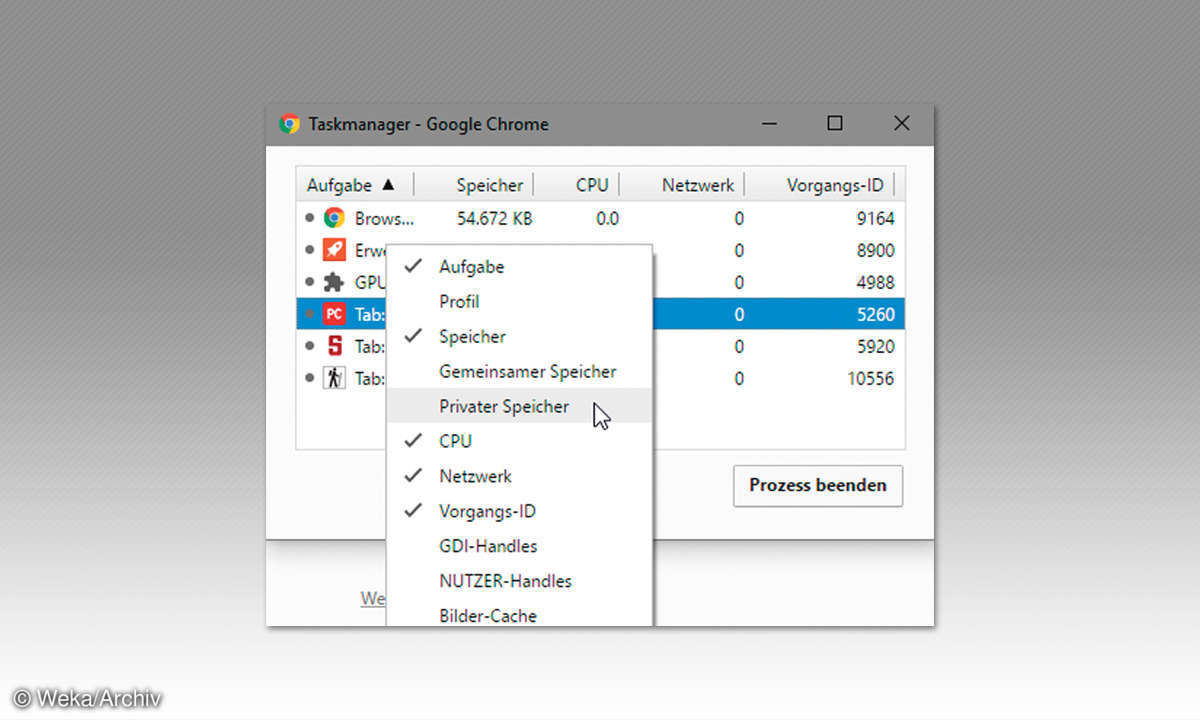
3. Entdecken Sie im Task Manager einen Prozess, der viel CPU-Leistung oder Arbeitsspeicher verbraucht oder das Netzwerk stark beansprucht, wählen Sie ihn aus und klicken anschließend auf Prozess beenden. Allerdings sollten Sie bedenken, dass das Beenden mancher Prozesse zum Absturz des Browsers führen kann.
4. Bedenkenlos beenden können Sie in der Regel Prozesse, die in Zusammenhang mit einem geöffneten Tab stehen. Reagiert eine Webseite nicht mehr oder blockiert sie die Ausführung anderer Webseiten, ist das Beenden über den Task Manager sogar die beste Wahl.
5. Vorsicht geboten ist beim Beenden von Plugins. Dadurch kann der Browser abstürzen. Allerdings sollten Sie ohnehin auf alle Plugins verzichten, die Sie nicht unbedingt benötigen, denn viele bergen Sicherheitsrisiken, zum Beispiel Flash.